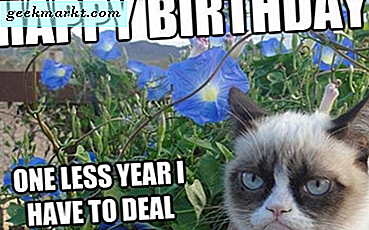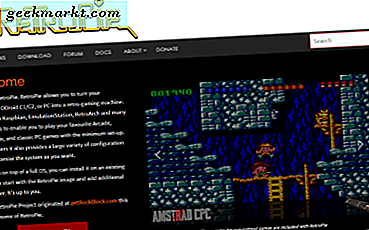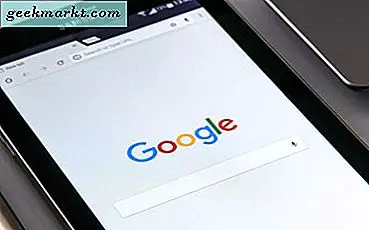
Zoals de meesten van ons, gebruik je het internet waarschijnlijk bijna elke dag in je leven. Of u nu werkt via internet, films kijkt of games speelt, streaming inhoud van over de hele wereld, of een kijkje neemt bij de activiteiten van uw vrienden, u bent waarschijnlijk een vaste gebruiker van internet. Helaas, aangezien internet steeds noodzakelijker wordt voor het merendeel van de acties in ons dagelijks leven - bankieren, planningsreizen en grote aankopen, het schrijven van conceptbrochures, enzovoort - moeten we de real-world implicaties van ons gebrek in overweging nemen van privacy op het internet. Meer dan ooit zijn online privacyproblemen nog nooit zo hoog geweest, met steeds meer vragen over wat adverteerders mogen weten over onze surfvoorkeuren. Bijna elke stap die je op internet neemt, wordt op een of andere manier gevolgd en sommige gebruikers hebben eerlijk gezegd genoeg.
Als u een van hen bent, kunt u overwegen om een VPN te gebruiken, niet alleen op uw computer, maar ook op uw telefoon. Het blokkeren van beide draadloze hotspots en het voorkomen dat uw mobiele provider ziet wat u bekijkt, is niet alleen een goed idee, maar ook een fantastisch idee. Het voorkomt adverteerders en gegevensleveranciers dat ze controleren wat u online doet. Helaas zijn de meeste VPN's betaalde services of, zoals veel Hola-gebruikers in 2015 ontdekten, actief gebruik van je bandbreedte voor immorele of ongeoorloofde acties zoals botnetaanvallen, of het rechtstreeks doorverkopen van je gegevens aan diezelfde adverteerders die je probeert te vermijden . Ja, het is een gevaarlijke wereld voor gebruikers die op zoek zijn naar een gratis VPN om te gebruiken zonder hun gegevens te riskeren, maar gelukkig hebben we de beste oplossingen gevonden voor je ellende.
Er zijn een paar verschillende stappen vereist voor het selecteren en instellen van een gratis VPN. Het vinden van een goede selectie kan moeilijker zijn dan u denkt; soms is het moeilijk om te bepalen wat een VPN precies doet met uw gegevens. We hebben de tijd besteed aan het onderzoeken en voorbereiden van deze handleiding om ervoor te zorgen dat uw smartphone veilig is voor bloatware, botnetaanvallen en schaduwrijke VPN-services die uw gegevens willen verkopen voor winst. Laten we eens kijken naar het gebruik van gratis VPN's op Android, te beginnen met het selecteren van een goede VPN-service.
Uw gratis VPN kiezen
Zoals we al zeiden, kan dit een moeilijk gebied zijn, gevuld met schaduwachtige karakters en onduidelijke informatie over wat een VPN zal doen met de gegevens die het van je ontvangt. Omdat we interessant zijn in het gebruik van een VPN om uw informatie te verbergen voor nieuwsgierige blikken, willen we ervoor zorgen dat we zo zorgvuldig mogelijk zijn met uw gegevens. Doorgaans is een betaalde VPN-service betrouwbaarder in zowel snelheid als beveiliging, maar dat betekent niet dat er ook geen geweldige gratis opties beschikbaar zijn. Hoewel dit geenszins een volledige lijst is, zijn dit enkele van de VPN's die we als betrouwbaar hebben geverifieerd en die op zijn minst een gratis laag bieden voor gebruikers die op zoek zijn naar een VPN-service op Android.

- TunnelBear: TunnelBear is een van onze zeer favoriete VPN-apps voor Android en pc. Het is geen volledig gratis applicatie, met betaalde niveaus beschikbaar als u besluit meer uit de service te halen. Wat Tunnelbear zo geweldig maakt, is de betrouwbaarheid van de service en aanbevelingen van echte technische professionals, waaronder gebruikers zoals Linus van Linus Tech Tips. TunnelBear biedt u gratis alle functies die beschikbaar zijn via de service, waaronder hun 256-bit-codering, GhostBear VPN-maskering en meer. Het enige dat verschilt tussen de gratis en betaalde lagen voor TunnelBear is de hoeveelheid gegevens die u per maand wordt toegewezen. De gratis laag biedt u 500 MB aan surfen op gegevens terwijl de VPN actief is, genoeg om eenvoudig op internet te surfen en uw e-mail te bekijken in een coffeeshop terwijl u in openbare WiFi werkt. Als u op zoek bent naar een VPN voor services zoals Netflix, wilt u misschien andere platforms bekijken die gratis meer bedragen bieden, maar voor de meerderheid van de VPN-gebruikers biedt TunnelBear de perfecte middenweg tussen onveilige gratis VPN's en dure betaalde VPN's.
- OpenVPN Connect: overwegende dat TunnelBear zich richt op een eenvoudige plug-en-play VPN die voor de meeste gebruikers probleemloos werkt, is OpenVPN precies het tegenovergestelde van het spectrum. OpenVPN is, zoals de naam al doet vermoeden, een volledig open-source VPN beschikbaar op zowel pc als Android die gratis te gebruiken is, maar afhankelijk van uw gebruik, kan een abonnement nodig zijn om toegang te krijgen tot de server. Zoals het geval is voor de meerderheid van open-source platforms, is OpenVPN niet het best uitziende VPN-platform op de markt. Hoewel de technisch onderlegde gebruikers op Android mogelijk geen probleem hebben met het instellen en gebruiken van de app, zijn gewone gebruikers misschien een beetje in de war over de onverklaarbare terminologie en het technische jargon dat een groot deel van de app-informatie vormt. Dat gezegd hebbende, is OpenVPN vol met functies die de meeste gebruikers zullen verheugen als zij ervoor kiezen om OpenVPN Connect te gebruiken, inclusief een energiebesparende modus die detecteert wanneer uw telefoon wordt gebruikt, multifactor-authenticatie voor extra beveiliging en aanpasbare VPN-instellingen voor alle gebruikers die het gevoel hebben dat ze in het diepe gedeelte van de VPN-pool kunnen duiken.

- OpenVPN voor Android: nog een VPN gebouwd op het open-source OpenVPN-platform dat we hierboven hebben besproken, deze client heeft een beter uiterlijk en ontwerp dan de meeste andere platforms die we op Google Play hebben gezien, maar dat betekent niet dat het perfect is. Net als OpenVPN Connect vereist OpenVPN voor Android (ja, het naamschema is verwarrend) een abonnement op een VPN-server waardoor de app voor de meeste gebruikers niet helemaal gratis is.
- TurboVPN: als het topresultaat voor "gratis VPN" op Google Play en een hoge beoordelingsscore van 4, 7 uit 5, is TurboVPN een van de favoriete, volledig gratis VPN-apps van de community op de markt, maar dat betekent niet dat het een directe download. Ten eerste hebben we moeite gehad om precies te verifiëren wat TurboVPN met uw gegevens doet en dit baart ons zorgen. Hoewel de snelheden fatsoenlijk zijn en het ontwerp van de app zelf leuk en gebruiksvriendelijk is, is de "officiële" site van de app een Facebook-pagina en lijkt deze verbonden te zijn met een Chinees technologiebedrijf dat ook speedtest-apps voor Android maakt. Veel van hun berichten op Facebook, hoewel regelmatig bijgewerkt, zijn geschreven in slecht Engels en het is moeilijk om precies te bepalen wie er achter de applicatie zelf zit. We zeggen niet dat je TurboVPN niet moet gebruiken, maar wees voorzichtig bij het kiezen van een app met een mysterieuze achtergrond van waar je informatie naartoe gaat.

- Private Tunnel VPN: deze app is eigenlijk direct gebouwd door hetzelfde team achter OpenVPN Connect, maar heeft toevallig een nieuwere, modernere gebruikersinterface voor communicatie met de applicatie. Jammer genoeg hebben die ontwikkelingstijd en verbeterde gebruikersinterface een prijs: alleen de eerste 100 MB is gratis bij Private Tunnel, en de voorbije plannen kunnen behoorlijk duur worden. Hoewel we de look van de Private Tunnel-app verkiezen boven iets als OpenVPN Connect, gebruiken ze allebei hetzelfde backendplatform om gebruikers te verbinden met VPN-servers over de hele wereld.
We raden aan om met TunnelBear te gaan over de andere VPN-services hierboven. Voor de meeste mensen is 500 MB beschermd bladeren per maand de perfecte gratis laag en kunt u zelfs extra browsegegevens verdienen door advertenties te bekijken en de service met uw vrienden te delen. Omdat TunnelBear een betaalde service is met een gratis laag, hoeft u niet zo bezorgd te zijn als mogelijk omdat uw gegevens en bandbreedte worden gestolen of tegen u worden gebruikt.

Uw VPN instellen
Nadat u uw selectie hebt geselecteerd in de bovenstaande lijst (of welk ander platform u ook kiest, zolang het veilig is om te gebruiken), wilt u het downloaden naar uw telefoon vanuit de Google Play Store. Elke VPN wordt op zijn eigen manier opgezet, waarbij TunnelBear het eenvoudigst in te schakelen en te gebruiken is en OpenVPN Connect het moeilijkst is. Aangezien onze bovenstaande aanbeveling was om TunnelBear te gebruiken voor al uw VPN-behoeften, bekijken we hoe u TunnelBear op uw apparaat instelt, vooral omdat het zo eenvoudig is.

Nadat de app op uw telefoon is geïnstalleerd, begint u het proces door een TunnelBear-account te maken (of, als u om wat voor reden dan ook, al een TunnelBear-account hebt, zich aan te melden met uw vooraf vastgestelde gebruikersidentificatie). Nadat je bent ingelogd bij de app, krijg je het hoofdscherm van TunnelBear te zien: een kaart van je huidige land, verschillende geïllustreerde, geanimeerde tunnels die naar verschillende landen over de hele wereld lopen en een aan / uit-schakelaar boven aan het scherm. De onderkant van het scherm heeft twee belangrijke opmerkingen: het land waarheen u uw gegevens wilt omleiden (die u kunt wijzigen en selecteren in de vervolgkeuzelijst door op het pijlpictogram te tikken) en het aantal gratis of betaalde bedragen gegevens die bij uw aanvraag voor de maand blijven. Nadat je een land hebt gekozen waaruit je kunt kiezen, of je hebt ervoor gekozen om de app op de standaardverbinding te laten staan, draai je de schakelaar langs de bovenkant van het scherm. U ontvangt een prompt van Android waarin u wordt gewaarschuwd dat u verbinding maakt met een VPN (wat om voor de hand liggende redenen een beveiligingsrisico kan zijn als u niet bekend bent met het betreffende VPN); staat de app toe om de VPN te activeren door het bericht te accepteren, en de "beer" zal zijn weg "tunnelen" naar een nabijgelegen staat of land en u verbinden met een VPN.

De meeste andere VPN-services die hierboven zijn beschreven, volgen een vergelijkbare activeringsmethode: log in op de app en service van uw keuze, selecteer een land in de lijst met beschikbare servers in de app, activeer de VPN en geef Android toestemming om de VPN-verbinding te gebruiken voor uw informatie wordt omgeleid.
Uw VPN uitschakelen
Als u reden hebt om te geloven dat er iets mis is met uw telefoon vanwege uw VPN-verbinding, of als u niet zeker weet wanneer uw informatie wordt omgeleid via de servers van uw VPN en wanneer dat niet het geval is, wilt u uw VPN mogelijk uitschakelen. in Android zelf. Sommige VPN-apps kunnen worden gevuld met spam, advertenties en gegevens-trackers die uw gegevens gebruiken om winst te maken; je wilt deze apps van je telefoon verwijderen. De eenvoudigste manier om een VPN op je telefoon te verwijderen en uit te schakelen, is door de app te verwijderen, maar als je dat niet kunt, of gewoon niet wilt doen, moet je de VPN uitschakelen in het instellingenmenu van je telefoon. Hier is hoe het te doen:

- Begin met het openen van je instellingenmenu en vind de categorie "Draadloos en Netwerken" binnen de instellingen. Selecteer "Meer" uit deze categorie om meer specifieke netwerkinstellingen te laden.
- Zoek hier het VPN-menu en selecteer het. Als uw telefoon meer dan één type VPN ondersteunt, zoekt u naar 'Basic VPN'.
- Hierna vindt u de VPN die u eerder op uw telefoon hebt ingesteld (TunnelBear, OpenVPN, enz.). Tik op het instellingenmenu.
- Hier vindt u een aantal verschillende instellingen voor de VPN van uw telefoon, inclusief de optie om deze altijd aan te laten en de optie om het hele profiel te verwijderen.
- Tik op "VPN-profiel verwijderen".
- Tik op de prompt die op je scherm verschijnt op 'Verwijderen'. Tik op 'Negeren' als je de PVN niet wilt verwijderen.

Hiermee wordt de app niet van uw apparaat verwijderd, maar wordt de app niet meer op de achtergrond uitgevoerd (als deze actief is) en moet u de app-machtigingen opnieuw verlenen om de VPN-services te kunnen uitvoeren. Dit kan handig zijn om machtigingen in te trekken als u ervoor wilt zorgen dat een bedrieglijke of potentieel bedrieglijke VPN niet op uw gegevens snuffelt zonder uw toestemming of kennis - verwijder gewoon de VPN uit uw instellingen wanneer u deze niet gebruikt en schakel de app-rechten wanneer u een VPN nodig heeft.
***
Dit is de bottom line als het gaat om gratis VPN's: de meeste hebben een fataal gebrek. Ze zijn ad-support, bandbreedtebeperkt of verkopen en gebruiken uw gegevens op de achtergrond, waardoor het voor de meeste gebruikers een gevaarlijke tool is om mee te spelen. Als je weet wat je doet en je weet waar je op moet letten als het gaat om verdacht gegevensgebruik of -gedrag binnen een app, kunnen VPN's zonder beperkingen een geweldig hulpmiddel zijn om op je telefoon te houden. Van het bladeren door informatie over een openbare draadloze hotspot tot het bijhouden van uw online winkelactiviteit, VPN's zijn een geweldige manier om uw activiteiten te verbergen voor het snuffelen van internetproviders, datatracks zoals adverteerders en zwakke, onbeveiligde draadloze hotspots.
Als u het beste van het beste wilt in VPN's - verbeterde snelheden, stabielere verbindingen, onbeperkt gegevensgebruik over uw VPN-servers, enz., Raden we aan op te stappen naar betaalde VPN's, inclusief de eigen service van TunnelBear of alternatieve services NordVPN (waarvan er is ook een gratis proefversie beschikbaar), Private Internet Access VPN of PureVPN. Dat gezegd hebbende, is het gratis niveau van TunnelBear handig om een snelle VPN te testen of te gebruiken wanneer nodig, en andere VPN's op Google Play-zoals TurboVPN-bieden gratis diensten, zelfs als het onzeker is wat er met uw services met uw services gebeurt. Het belangrijkste om te onthouden bij het gebruik van gratis VPN's is dit: wees voorzichtig, net zoals je zou doen op een onbeveiligd netwerk. Vergeet niet om uw accountgegevens niet bij een onbekend apparaat of netwerk te laten loggen en een wachtwoordbeheerder te gebruiken om uw gegevens te beschermen. VPN's zijn een geweldig hulpmiddel voor uw internetprivacy en -beveiliging, zolang u maar voorzichtig bent met welk platform u kiest.